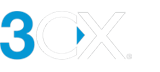Snom DECT Telefonlar Nasıl Yapılandırılır
M300, M400 ve M900 için geçerlidir IP DECT baz istasyonları
- Adım 1: Snom baz istasyonunu ve el cihazlarını Fabrika Ayarlarına Sıfırlayın
- Snom M300, M400, M700 ve M900 baz istasyonunu fabrika varsayılanlarına sıfırlama
- Snom M25, M65, M70, M80, M85, M90 el cihazlarını fabrika varsayılanlarına sıfırlama
- Adım 2: Baz İstasyonunu Gerekli Ürün Yazılımına Yükseltin
- Adım 3: 3CX'e Snom DECT Baz İstasyonunu ekleyin
- Adım 4: Kullanıcıları ahizelere atayın
- Adım 5: DECT web arayüzüne provizyon URL'sini girin
- Adım 6: Snom Telefonlarını Kaydedin ve Kullanıcılara Atayın
- Adım 7: Snom Ahize Ürün Yazılımınızın Yükseltilmesi
- Sınırlamalar/Uyarılar
- Ayrıca bakınız
Adım 1: Snom baz istasyonunu ve el cihazlarını Fabrika Ayarlarına Sıfırlayın
Snom M300, M400, M700 ve M900 baz istasyonunu fabrika varsayılanlarına sıfırlama
- Sıfırlama tuşunu en az 10 saniye basılı tutun.
- Yeniden başlattıktan sonra baz istasyonunuz başarıyla sıfırlanacaktır.
Snom M25, M65, M70, M80, M85, M90 el cihazlarını fabrika varsayılanlarına sıfırlama
- “Menü” tuşuna basın.
- “Ayarlar” → “Ayarları sıfırla” seçeneğine gidin → ayarları sıfırlamak için “Evet”e tıklayın.
- PIN girin "0000” ve onaylamak için “Tamam” tuşuna basın.
- Yeniden başlattıktan sonra Snom ahizeniz sıfırlanacaktır.
Adım 2: Baz İstasyonunu Gerekli Ürün Yazılımına Yükseltin
Snom DECT bazın gerekli donanım yazılımını çalıştırdığından emin olun. Bu, telefonu hazırlamadan önce gereklidir. Snom DECT sisteminizin donanım yazılımını kontrol etmek için:
- Dect telefonun IP adresiyle web arayüze erişin ve giriş yapın (varsayılan kullanıcı/şifre: admin/admin).
- "Home/Status > Firmware Version” sayfasına gidin ve Sürümü DECT cihazınız için mevcut en son ürün yazılımı sürümüyle karşılaştırın.
- Şimdi: “Firmware Update”e gidin ve ardından:
- “Firmware update server address” alanına “http://dect.snom.com” girin
- "Required Version", Snom'un destek web sitesine göre mevcut en son aygıt yazılımını girin; örneğin, kılavuzun oluşturulması sırasında en son donanım yazılımı “450”dir ve “Required Branch” numarası “13”.
- Geçerli bir FW numarası yerleştirdikten sonra “Save/Start Update”e basın.
- Firmware yükseltmesi birkaç dakika sonra başlayacak ve baz istasyonundaki LED kırmızı renkte yanıp sönmeye başlayacaktır.
Adım 3: 3CX'e Snom DECT Baz İstasyonunu ekleyin
- “Yönetici > Ses ve Sohbet”e gidin.
- “+Dect Ekle”ye tıklayın.
- Kurulumunuz şirket içinde ise baz istasyonunun nerede bulunacağını da seçmeniz gerekecektir.
- Baz istasyonu PBX ile aynı ağda ise ofiste seçeneğini seçin.
- Pbx bulutta veya ofisin dışında ise arkasında çalışacağı yönlendirici telefonu veya SBC'yi seçin. Önemli: “Yönlendirici Telefon” veya SBC çalışır durumda olmalıdır.
- Şimdi modelinizi seçin ve cihazın MAC adresini girin.
- “İleri” tıklayın.
Adım 4: Kullanıcıları ahizelere atayın
- Artık kullanıcıları telefonlara atamanız gerekiyor.
- Ayarlarınızı kaydetmek için “DECT Baz İstasyonu Ekle”ye tıklayın. Kurulumdan sonra daha fazla kullanıcı atayabilirsiniz.
Adım 5: DECT web arayüzüne provizyon URL'sini girin
- “Provizyon URL” içeren bir açılır pencere görünecektir. Bu URL'yi kopyalamanız gerekiyor.
- DECT baz istasyonu web arayüzünde oturum açın ve bunu “Management > Configuration > Configuration Server Address” altına girin.
- Save and Reboot düğmesine basın.
Adım 6: Snom Telefonlarını Kaydedin ve Kullanıcılara Atayın
Desteklenen Snom Telefonları: Snom M25, Snom M65, Snom M70, Snom M80, Snom M85, Snom M90
- Artık ahizeleri kaydetmeniz ve yapılandırma sırasında ayarladığınız sayısal sıraya göre kullanıcılara atamanız gerekiyor.
- Ahizedeki menü düğmesine basın. (Eğer bir M25 ahizesi ise, gezinme dairesinin orta düğmesine basın)
- Menüden “Connectivity”e gidin ve gezinme dairesinin orta düğmesine bir kez daha basın.
- “Register” seçin.
- “Access Code” istendiğinde “0000” (Sıfır Sıfır Sıfır Sıfır) girin ve ardından “OK” düğmesine basın.
- Başarılı bir şekilde eşleştirildiğinde, ahizeler otomatik olarak kullanıcılara atanacaktır.
- Baz istasyonuna kaydetmek istediğiniz tüm el cihazları için adımları tekrarlayın.
Adım 7: Snom Ahize Ürün Yazılımınızın Yükseltilmesi
Cihazınızın donanım yazılımını yükseltmek için ahizenizin DECT baz istasyonuna dahili olarak bağlı olması gerekir. Bu nedenle bu adım yalnızca baz istasyonu yükseltilip hazırlandıktan ve el cihazları eşleştirildikten sonra gerçekleştirilebilir. Snom telefonunuzun donanım yazılımını kontrol etmek için:
- “Menu” tuşuna basın.
- “Settings” >> “Status” >> “Handset status” seçeneğine gidin.
- “SW version” cihazın mevcut donanım yazılımını gösterir.
- Baz IP adresine tarayıcınızla erişin.
- Giriş yapmak için (varsayılan kullanıcı: admin / şifre: 3CX DECT sayfasında bulunabilir).
- "Firmware Update" sekmesine gidin.
- “Firmware update server address” alanına “http://dect.snom.com” adresini girin. Bağlı ahize modeli “Type” alanında görüntülenecektir (bu örnekte M65)
- “Required Version” alanına “450” girin ve “Required branch” alanına en son ürün yazılımının numarasını “13” girin.
Not: Yükseltmeyi gerçekleştirmeden önce ahizenin şarj yuvasına yerleştirilmesi ve %50'nin üzerinde şarj edilmesi gerekir. - Geçerli bir FW numarası yerleştirdikten sonra “Save/Start Update”e basın.
Sınırlamalar/Uyarılar
- Statik Alert-Info Harici ve Kuyruk çağrıları için Zil Sesi.
- Paylaşılan park alanlarına (SP0) park edilemez, yalnızca park yörüngesinde (*00).
- İsim veya şifrede Özel Karakterlere izin verilmez
- BLF yok
- CTI yok
- Çok noktaya yayın sayfalaması için yapılandırılamaz.
- Snom M300, satıcı tarafından EOL olarak işaretlenmiştir.
- Snom M700 EOL'dir. Nasıl yapılacağı hakkında Snom M700 DECT telefonunu manuel olarak yapılandırma kılavuzunu okuyun.
Ayrıca bakınız
- Çok Hücreli bir ortamda provizyon yapmayı planlıyorsanız, provizyondan önce snom'un Çok Hücreli Kurulum Kılavuzunu okuyarak başlayın! Ayrıca videoyu da izleyebilirsiniz: snom Dect sistem kurulumu.
- IP Telefonlarınızı 3CX ile Yapılandırma
- DHCP "Option 66" ile IP Telefonlar Otomatik Provizyon Nasıl Yapılır?
- Desteklenen IP telefonları ve DECT telefonları.
- Popüler DECT telefonları için yapılandırma kılavuzları
- Yealink W70, W80, W90 (DECT telefon)
- Gigaset N670 IP PRO, N870 IP PRO (DECT telefon)
Son güncelleme
Bu belge en son 10 Ağustos 2023'te güncellendi